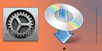プリンターで手動接続
-
[プリンターで手動接続]を選び、OKボタンを押します。
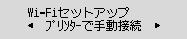
-
ご使用のWi-Fiルーターを選び、OKボタンを押します。
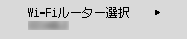
別の画面が表示された場合や、Wi-Fiルーターが見つからない場合は、「困ったときには」を参照してください。
-
OKボタンを押します。
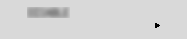
-
パスワードを大文字/小文字の違いに注意して正しく入力します。
文字の入力方法や、文字種の変更については、「文字入力のしかた」を参照してください。(新しいウィンドウで開きます)
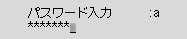
ご使用のWi-Fiルーターのパスワードがわからない場合は、Wi-Fiルーターに付属のマニュアルを参照するか、メーカーにお問い合わせください。
[接続を完了しました]と表示された場合、パスワードは不要です。手順6へ進み設定を続けてください。
-
入力後、OKボタンを押します。
-
下の画面が表示されたら、OKボタンを押します。
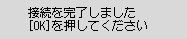
別の画面が表示された場合は、「困ったときには」を参照してください。
-
コピーボタン(A)を押します。
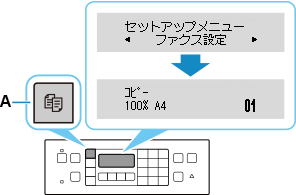
これでネットワークへの接続設定が終了しました。
ソフトウェアでセットアップしているときは、ソフトウェアに戻り、インストールを続けてください。
Windowsをご使用の場合
タスクバーの
 をクリックして、表示される画面の指示に従って設定を進めてください。
をクリックして、表示される画面の指示に従って設定を進めてください。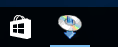
macOSをご使用の場合
Dock上の
 をクリックして、表示される画面の指示に従って設定を進めてください。
をクリックして、表示される画面の指示に従って設定を進めてください。